プログラムへの参加者の追加
重要 - 画像/情報は四半期ごとのリリースで更新されます!
四半期ごとのリリースにて、最新の機能・情報を反映し、画像を含めた情報は更新されます。
この記事では、プログラムに参加者を追加するために使用できるさまざまな構成について説明します。
概要
プログラムのメールを受信するために選択した顧客は、参加者と呼ばれます。管理者は、次の4つのソースからプログラムに参加者を追加できます。セグメント、イベント、CSVファイル、クエリビルダー。
すべてのプログラムモデルの先頭にある緑色の参加者のアイコンをクリックすると、参加者の構成ページを開くことができます。
参加者の構成ページでは、プログラムに参加者ソースを追加するために必要な手順を完了できます。これらの手順には次のものがあります。参加者ソースの追加、参加者のフィルタ条件、参加者ソースのマッピング、計算フィールドの追加、電子メール設定の構成。
参加者ソースの追加
1つのプログラムで複数のソースを選択して使用できます。すべてのソースの参加者を1つのリストに同期できます。
注意: ユーザーは、ソースタイプごとに複数のソースをプログラムに追加できます。ただし、複数のソースを追加するための合計数は、制限の5を超えてはなりません。5つ以上のソースを追加する必要がある場合は、Gainsightサポートにお問い合わせください。
参加者ソースの追加を開始するには、次の操作を実行します。
- ジャーニーオーケストレーター > プログラムに移動します。
- クリックして既存のプログラムを開くか、+CREATEをクリックして新しいプログラムを作成します。新しいプログラムの作成の詳細については、 「プログラムリストの表示と新規プログラムの作成」 を参照してください。
- プログラムモデルの設定画面で、緑色の [参加者] アイコンをクリックして、 [参加者 設定] ページを開きます。
- [+ソース] ボタンをクリックし、 [参加者 ソース] セクションからソースタイプを選択します。
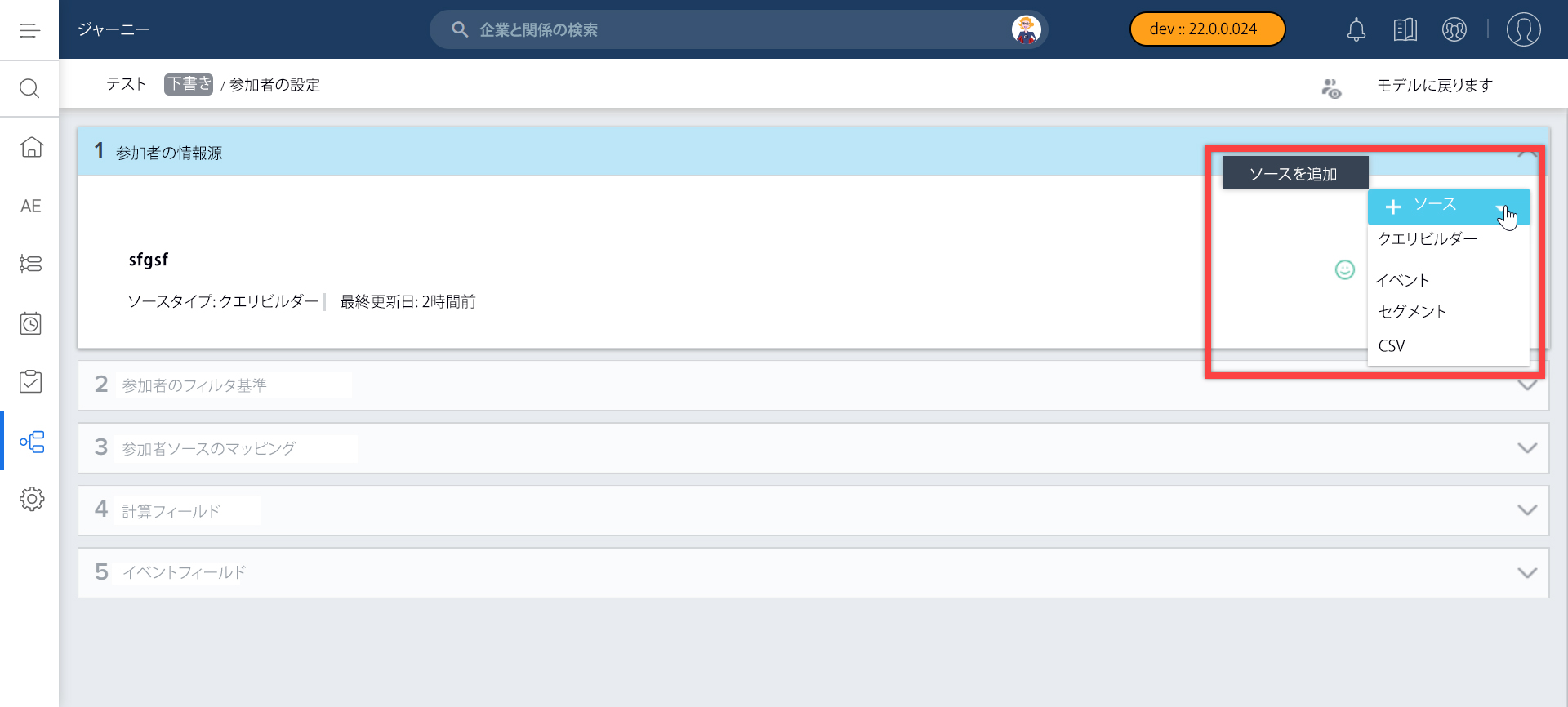
各ソースタイプの設定方法については、 「セグメント」 、 「イベント」 、 「CSV」 、または 「クエリビルダー」 を参照してください。
セグメント
セグメントを作成して、ソースオブジェクトを使用して、選択した基準を満たす顧客、関係、連絡先のサブグループを取得できます。セグメントが作成されると、管理者はそれをソースタイプの1つとして使用して、プログラムに参加者を追加できます。セグメントの作成方法の詳細については、セグメントの記事を参照してください。
注意:
- 管理者はプログラムごとに最大5つのセグメントを追加できます。
- セグメントおよびデータデザイナーの制限は、参加者の1日あたりの制限数または500,000人のいずれか低い方に上限を定められます。
参加者は、次の2つの方法のいずれかでセグメントから追加できます。
- 静的:ここでは、選択時のリストのすべてのメンバーがプログラムの参加者として追加されます。
- 動的:後にセグメントの基準を満たす新しいメンバーも参加者として追加されます。dynamicオプションが選択されている場合は、新しい参加者に対してセグメントを照会するタイミングを決定するスケジューラ機能にアクセスできます。スケジューラは、毎日、毎週、または毎月のスケジュールで構成でき、開始日、終了日、および照会を実行する優先時間を設定できます。このスケジュールは、プログラムの公開後に編集することもできます。スケジュールが実行されると、参加者として追加される新しい連絡先のセグメントクエリが実行されます。各スケジュールオプションでは、次のような異なる選択が可能です。
- [毎日]: 毎日 オプションでは、平日または毎日を選択できます。
- 毎週: 毎週オプションでは、クエリを実行する曜日を選択できます。
- 月単位: 月単位オプションを使用すると、月の中の特定の日を選択してクエリを実行できます (1日~31日および月の最終日) 。また、第1日曜日や第3火曜日などの曜日にクエリを実行することもできます。
注意:
- セグメントは、セグメントの作成中に設定されたスケジュールに基づいてのみ更新されます。セグメントソースの同期中は更新されません。
- プログラムタイプとしてユーザーオプションが選択されている場合、管理者はソースタイプとしてセグメントを追加できません。
- セグメントレコードは、プログラムで選択された関係タイプに基づいてフィルタリングされます。
イベント
イベントソースを使用すると、ユーザーはGainsightのイベントフレームワークからトリガーされた参加者を追加できます。イベントは、他のアクティビティの結果としてトリガーされるアクティビティです。たとえば、ケースがクローズされるたびに送信されるケース満足度調査をイベントとして設定したり、参加者が調査に応答するたびに送信される通知メールとして設定したりできます。管理者は、 [管理] > [イベント] からイベントを設定できます。
イベントソースは完全に柔軟であり、イベントフレームワークで設定されたすべてのイベントをサポートします。また、PXカスタムイベントはプログラムで使用できます。管理者は、プログラムでイベントをソースとして使用して、次のアクションを実行できます。
- イベントのフィルタを設定します
- フィルタのルックアップフィールドを選択します
- マッピング選択のマップルックアップフィールド
イベントソースでは、イベントソースフィルタがソースに適用され、プログラム参加者として追加する必要がある連絡先を定義します。フィルタ条件に基づいて、イベントソースからの連絡先が参加者として追加されます。
さらに、ジャーニーオーケストレーターは、イベントフレームワークのイベントフィールド機能の解決を尊重します。イベントフィールド解決の構成の詳細については、イベントフレームワークの記事を参照してください。
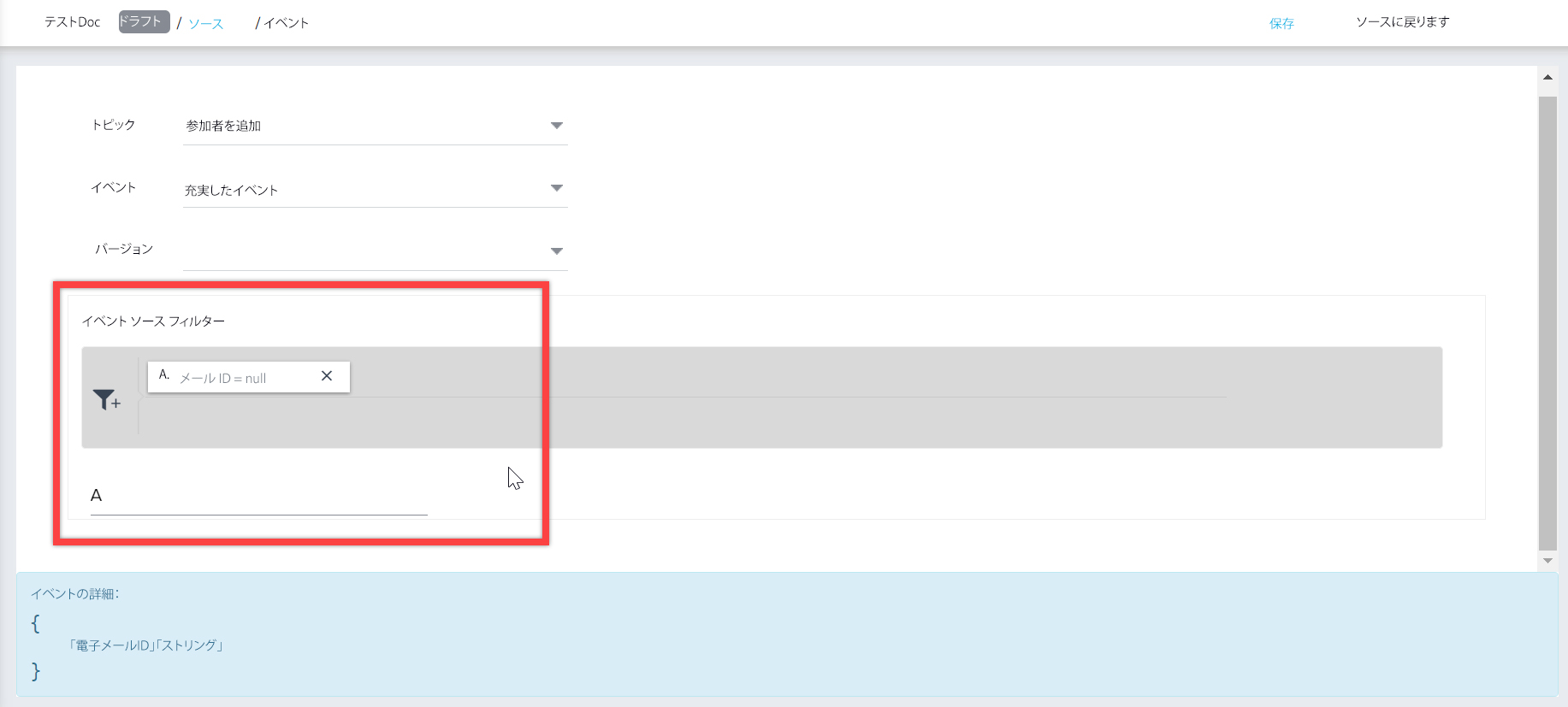
イベントソースを追加するには、次の手順を実行します。
- +ソースメニューからイベントを選択します。
- ドロップダウンリストから必要なトピックを選択します。
- トピックに関連付けられているイベントを選択します。
注: メニューの値は、前の手順で選択したトピックに基づいて入力されます。 - イベントに関連付けられたバージョンを選択し、 [保存] をクリックします。必要なイベントがプログラムの参加者として追加されます。
注: プログラムごとに追加できるイベントソースは1つだけです。
イベントフレームワークとその設定方法の詳細については、 「イベントフレームワーク」 を参照してください。
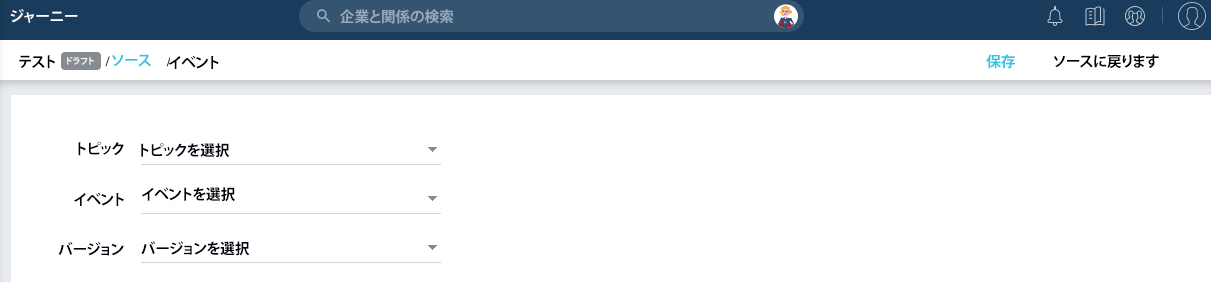
CSV
このオプションを使用すると、ユーザはCSVファイルから参加者をアップロードできます。CSVファイルを直接アップロードできますが、1つのCSVにつき100,000レコードまで、サイズも最大50MBの制限があり、プログラムにアップロードできるCSVは合計5つまでです。ユーザーは、下に強調表示されているリンクからサンプルのCSVテンプレートをダウンロードできます。
- +ソースメニューからCSVを選択します。[CSV から参加者をインポートする] ページが表示されます。
- サンプルのCSVファイルをダウンロードするには、 [サンプル CSV ファイル] をクリックします。これは、ソースのCSVファイルを参加者のリストでカスタマイズするのに役立ちます。
- アップロードする CSV を選択をクリックして、マシンからCSVファイルを参照およびアップロードします。
- ソースに戻るをクリックして、ソース設定ページに戻ります。
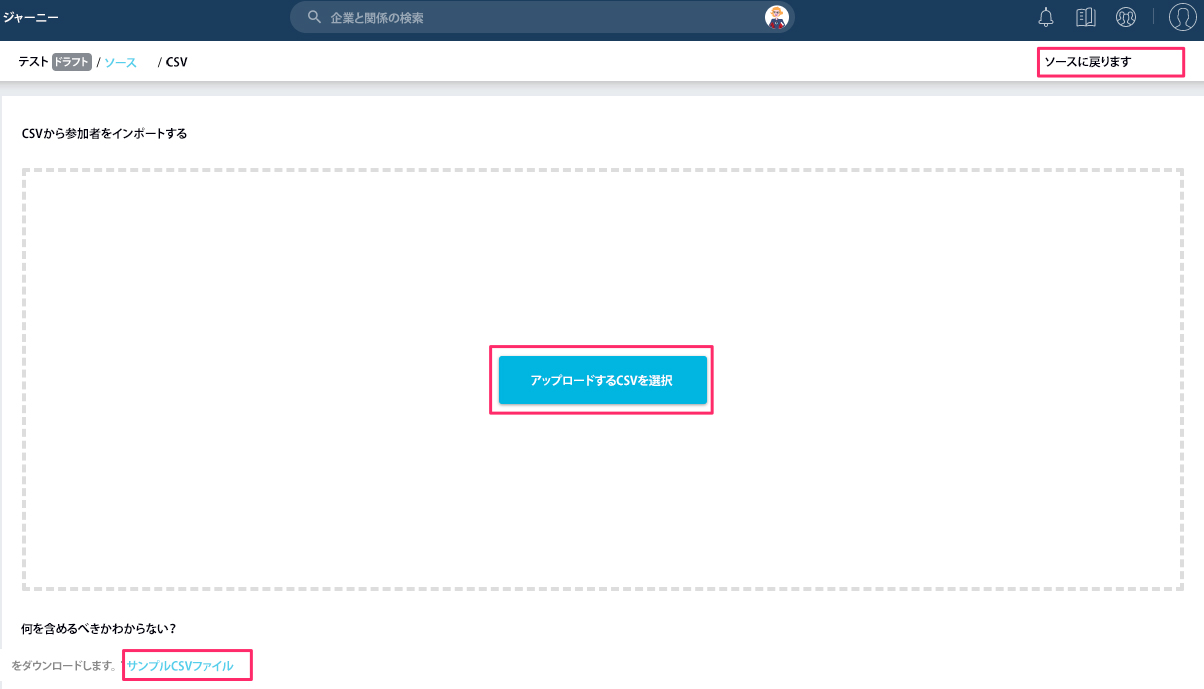
クエリビルダー
Gainsightで個人レコードを照会して、プログラム参加者として追加できます。クエリビルダー機能では、ルールエンジンと同じツールを使用してPersonオブジェクトレコードを取り込むことができます。ルールエンジンの詳細については、 「ルールエンジン入門」(近日公開予定) を参照してください。
クエリビルダーソースを設定するには、次の手順を実行します。
- [参加者 設定] ページで、[+ソース] ボタンをクリックし、クエリビルダーを選択します。
- クエリビルダーソースの名前を入力します。
- 保存をクリックします。
- データセットタスクをクリックします。[データセット設定] ページが表示されます。
- [タスク名] 、 [タスクの説明] 、および [出力データセット名] を入力します。
注: データセットタスクを保存する前に、タスク名と出力データセット名を入力する必要があります。これらのフィールドを使用すると、クエリに追加される可能性のあるさまざまなデータセットタスクを区別できます。出力データセット名はから自動的に入力され、別の名前に変更できます。タスク名への依存関係はありません。 - マトリックス データから照会するソースオブジェクトを選択します。人レコードを格納する任意のGainsightオブジェクトを選択できます。通常、会社と関係にそれぞれ関連付けられたプログラムの会社員オブジェクトと関係者オブジェクトを選択できます。
Gainsight NXT in Salesforce CRMContent in this section supports Gainsight NXT accessing through Salesforce Login. To learn more about Gainsight NXT in Salesforce, click here.
- Salesforceオブジェクトを使用してクエリを作成する方法の詳細については、こちらをクリックして展開してください。
- 組織で Salesforce 接続が確立されている場合、Salesforce コネクタを使用して、Salesforce オブジェクト (連絡先など) を参加者ソースとして選択することもできます。
- クエリを実行するフィールドをクリックして、 [表示] セクションにドラッグします。これらのフィールドのデータは、参加者とのマッピング後に使用できます。マッピングフィールドの詳細については、 「参加者ソースのマップ」 を参照してください。プログラムの種類によっては、参加者データをプログラムからソースオブジェクトに正常にマップするために、特定のフィールドを照会する必要があります。
- 会社のプログラム: 会社に関連付けられているプログラムのフィールドを正常にマッピングするには、フィールド受信者のメールアドレスおよび会社Idを照会する必要があります。
- 関連プログラム: 関連に関連付けられたプログラムのフィールドを正常にマッピングするには、フィールド受信者のメールアドレスおよび関係Idを照会する必要があります。
Gainsight NXT in Salesforce CRMContent in this section supports Gainsight NXT accessing through Salesforce Login. To learn more about Gainsight NXT in Salesforce, click here.
- Salesforce オブジェクトを使用してクエリを作成するために必要なアカウントおよび連絡先フィールドの詳細については、ここをクリックして展開してください
- 組織で Salesforce 接続が確立されている場合、Salesforce コネクタを使用して、SFDC オブジェクトに基づいてクエリを作成できます。アカウント ID フィールドをクエリして、応答をアカウント オブジェクトに正常にマップし、連絡先 ID を正常にマップして応答を戻す必要があります。 連絡先オブジェクト。
- 条件として使用するフィールドをクリックして、セクションにドラッグします。この条件を満たす人のみが参加者として追加されます。
- (任意) タスクのクエリ結果を表示するには、 [プレビュー] をクリックします。これは、管理者が各タスクの出力を監視して、設定されたタスクが正確であり、プログラムのニーズを満たしていることを確認するのに役立ちます。
- 保存をクリックします。これで初期データセットタスクの設定は完了です。
- (任意) をクリックして、クエリビルダーの設定ページに戻ります。
- (任意) をクリックして、データセットタスクの追加を続行します。
変換、マージ、およびピボットのタスクを複数のデータセットに適用できます。データセット、マージ、ピボット、および変換のタスクの詳細については、ルールエンジン-タスク作成 (近日公開予定)、ルールエンジンのマージタスク (近日公開予定)、ルールエンジンのピボットタスク (近日公開予定)、およびルールエンジンの変換タスク (近日公開予定)の記事をそれぞれ参照してください。 - (任意) クエリ設定ページの右上にあるをスケジュールクリックして、クエリを実行するタイミングと頻度を設定し、新しい参加者を追加します。このスケジュールは、次の2つの方法のいずれかで設定できます。
- 静的に、その時点でクエリによって引き込まれたすべての人がプログラムの参加者として追加されます。このオプションはデフォルトで選択されています。
- 動的に、後でクエリの基準を満たす新しいメンバーが参加者として追加されます。動的オプションが選択されている場合は、新しい参加者に対していつクエリを実行するかを決定するスケジューラ機能にアクセスできます。スケジューラは、毎日、毎週、または毎月のスケジュールで構成でき、クエリを実行する開始日、終了日、優先時間を設定できます。スケジュールが実行されると、参加者として追加された新しい個人レコードのクエリが実行されます。このスケジュールは、プログラムの公開後に編集できます。クエリは、今後の新しいスケジュールに従います。各スケジュールオプションには、次のような異なる選択があります。
- [毎日] オプションでは、平日ごとまたは毎日のいずれかを選択できます。
- [毎週] オプションでは、クエリを実行する曜日を選択できます。
- [毎月] オプションでは、月の中の特定の日を選択してクエリを実行できます (1 st-31 stおよび月の最終日) 。また、第1日曜日や第3火曜日などの曜日にクエリを実行することもできます。
注意:
- スケジュールされたクエリビルダークエリは、プログラムがアクティブまたはスケジュールされた状態でない限り実行されません。プログラムの状態の詳細については、 「プログラムリストビュー」 および 「新しいプログラムの作成」 を参照してください。
- クエリビルダーからの参加者の同期がテナント管理の参加者500,000人の制限を超えた場合、残りの参加者は同期されません。Gainsightでプログラムを作成した管理者、テナント管理のスーパー管理者、およびテナントのCSMは、メール通知で警告を受けます。
- 管理者は、クエリビルダーオプションを使用して参加者リストを構成する際にPeople Maps Influencersオブジェクトを使用し、インフルエンサーにのみプログラムを送信できます。このプログラムには、インフルエンサーのみを対象とした調査または電子メールを含めることができます。このオブジェクトのフィールドの一覧とその説明については、Gainsightオブジェクト用語集の記事を参照してください。
クエリビルダーのソースとしてのPX
管理者は、クエリビルダーのソースタイプの参加者ソースの1つとしてPXカスタムイベントを選択できます。管理者は、このソースを選択して、使用状況データに基づいてお客様ジャーニーを改善できます。クエリビルダーの他のソース/オブジェクトと同様に、管理者は選択したPXカスタムイベントに基づいて表示フィールド/フィルターを追加し、マージ/変換タスクも実行できます。
前提条件:管理者は、最初にGainsight CSアプリケーションでPXコネクタを設定する必要があります。詳細については、「Gainsight PX コネクタ」の記事を参照してください。
ビジネスユースケース:
- 管理者は、過去60日間に記事1または記事2を閲覧したユーザーを追跡したいと考えています。
- 管理者は、過去30日間に新しいアプリケーションを10回以上使用したユーザーのリストを見つけることができます。
クエリビルダーでPXをソースとして設定するには、次の手順を実行します。
- [参加者 設定] ページで、[+ソース] ボタンをクリックし、を選択します。
- クエリビルダーソースの名前を入力します。
- 保存をクリックします。
- データセットタスクをクリックします。[新しいデータセット タスク] ページが表示されます。
- 設定したPX接続の名前を選択します。
注: デフォルトでは、ドロップダウンでが選択されています。 - カスタムイベントを設定したソース製品名を選択します。
- イベントを選択します。
- 照会するフィールドをクリックして、見せるセクションにドラッグします。
- すべてのイベント属性、アカウント、およびユーザー属性に基づいてクエリを作成するには、 [保存] をクリックします。
制限事項:PX使用状況データを使用する場合の制限事項を次に示します:
- 日付フィールドは必須であり、開始日と終了日を持つ必要があるように制限されている必要があります。
- 過去180日間のデータのみが考慮されます。
- イベントレベルのデータはサポートされていません。Gainsightは、Showセクションでドロップされると、常にEventIDをCount (EventID) に集約します。
- ルールごとに100 Kレコードのみがフェッチされます。
クエリビルダーの実行履歴
管理者は、クエリビルダーでデータを構築および取得する際に実行されたアクティビティの詳細なログを表示できます。ログとは別に、プログラム内のクエリビルダーソースの実行履歴、ステータス、データフロー図、結果セットのダウンロードオプションなど、その他の詳細も提供されます。
[参加者の構成] ページの各クエリビルダーソースの横に、管理者がクエリビルダーのログ、履歴、ステータス、およびフロー図を表示するための実行履歴プレビューオプションが追加されています。
管理者は、次のステータスシンボルを実行履歴プレビューオプションとして表示できます。
 -クエリビルダーソースが正常に実行されると、このステータスが表示されます。
-クエリビルダーソースが正常に実行されると、このステータスが表示されます。 -クエリビルダーソースが部分的に実行されると、このステータスが表示されます。
-クエリビルダーソースが部分的に実行されると、このステータスが表示されます。 -クエリビルダーソースの実行に失敗した場合、このステータスが表示されます。
-クエリビルダーソースの実行に失敗した場合、このステータスが表示されます。
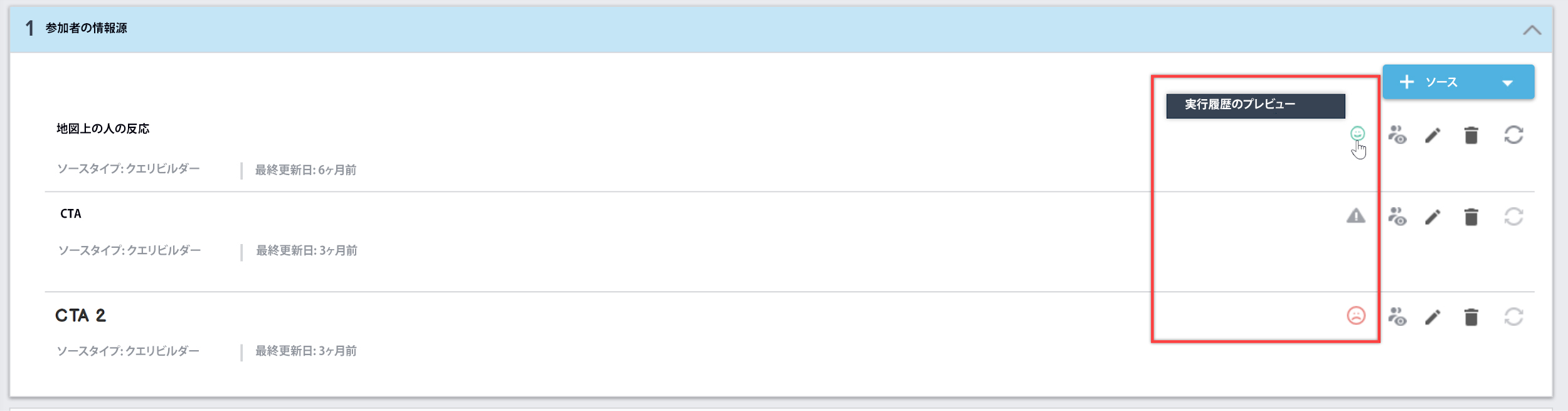
管理者は、実行履歴プレビューオプションをクリックすると、その特定のクエリビルダーソースのプレビューを次のタブで表示できます。
- クエリセットアップ
- 実行履歴
クエリ設定タブ
クエリセットアップタブでは、管理者は作成されたタスクのデータフロー図と、クエリビルダーの作成中に提供された各タスクまたはマージの詳細に関する情報を表示できます。
実行履歴タブ
実行履歴タブでは、管理者はクエリビルダーのすべてのタスクの実行履歴を次の情報とともに表示できます。
- クエリビルダーソースのステータス。
- クエリビルダーの開始時刻と終了時刻。
- クエリビルダーのスケジュールタイプ (手動またはスケジュール) 。
注意: 管理者は履歴をリフレッシュオプションをクリックすると、最新のクエリビルダーの実行を表示できます。
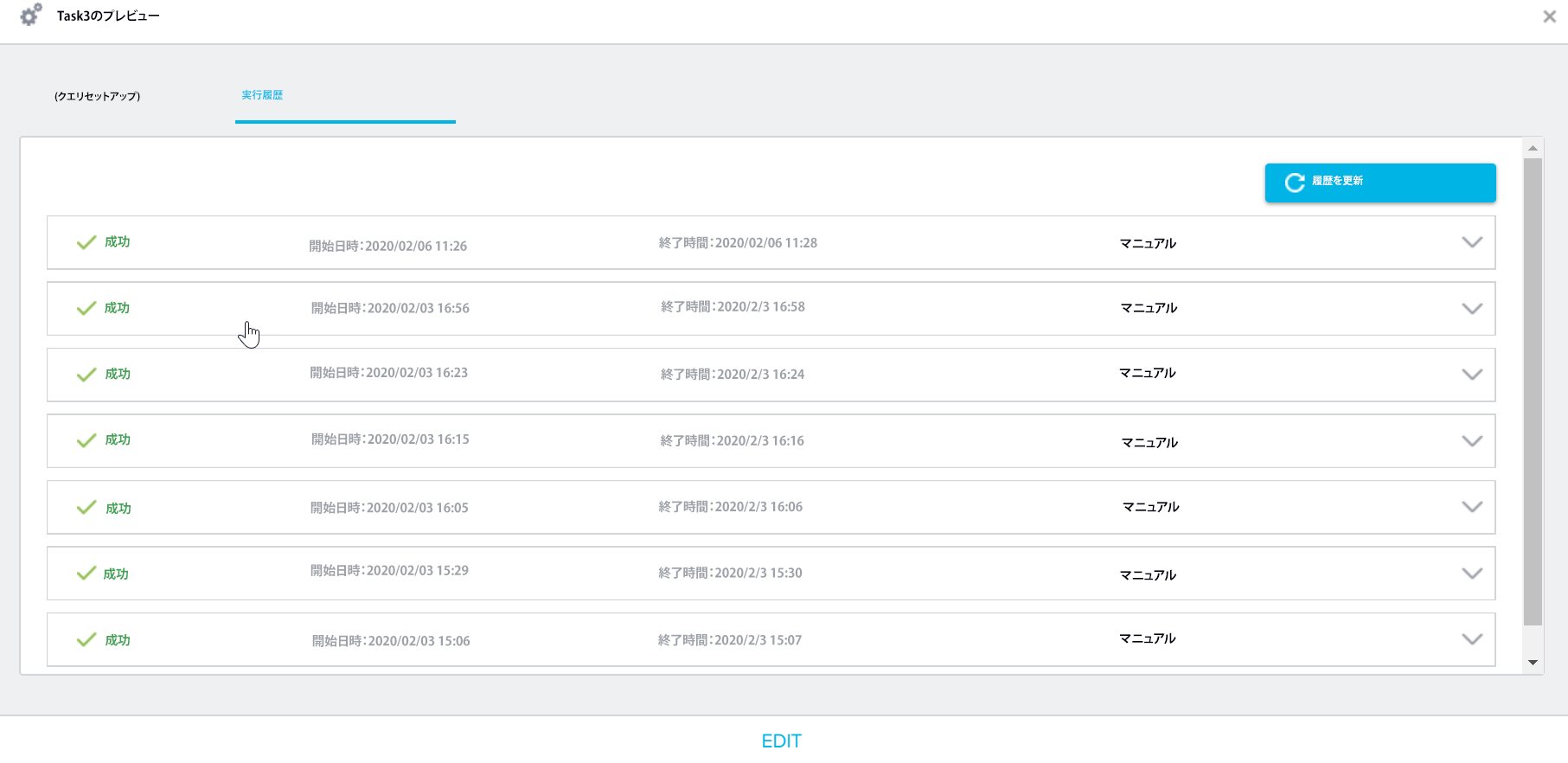
実行履歴タブで任意のタスクを選択すると、そのタスクの次の出力詳細が表示されます。
- タスクタイプ: クエリビルダーの作成時に定義されたタスクのタイプ。
- ステータス: クエリビルダーのステータス。
- レコード: 定義されたタスクに対してフェッチされたレコードの数。
- 期間: クエリビルダーの実行時間。
- 結果: 管理者は以下のことができます。
- プレビュー結果: タスク結果を新しいウィンドウでプレビューするには、プレビューアイコンをクリックします。
- 結果のダウンロード: 選択したタスクの結果をダウンロードするには、ダウンロードアイコンをクリックします。
[ログの表示] の横にある [+] アイコンをクリックして、クエリ ビルダーの実行履歴に関する詳細情報を表示します。
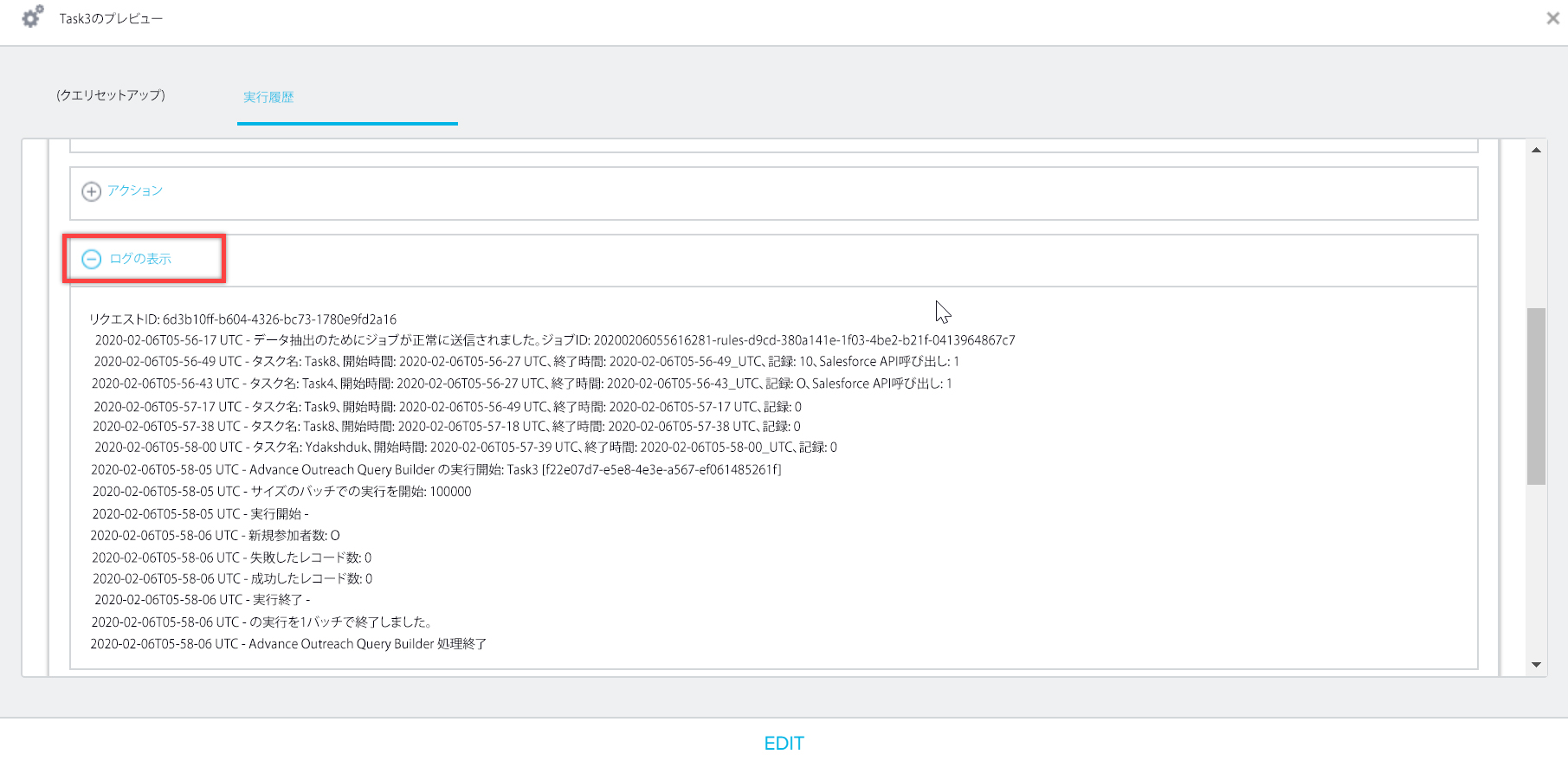
管理者は、必要に応じて編集オプションをクリックして、この新しいウィンドウから直接クエリビルダーソースのタスクを編集できます。
参加者のフィルタ基準
このセクションでは、参加者をフィルタリングしてプログラムに追加する方法をさらに定義および設定するためのいくつかのオプションを提供します。
一意性基準
このセクションを構成して、参加者がプログラム内の他の参加者からどのように一意と見なされるか、および同じ一意性基準を持つ参加者をどのように処理するかを決定します。一意の参加者のみがプログラムに含まれます。これにより、参加者がプログラムの一部として複数の同じ電子メールを送信されるのを防ぐことができます。管理者は以下を設定できます。
- 参加者を__:でフィルタリング個々の参加者が他の参加者から一意であるかどうかを判断するために使用するフィールドを選択します。
制限事項: 参加者が他の参加者からどのように一意と見なされるかを決定する一意性基準として、日付フィールドを選択しないでください。日付フィールドを選択した場合、参加者はタイムスタンプに従って複製されます。 - 次のいずれかを選択します:
- 同じ一意の基準を持つ参加者は、生涯に1回入力できます: 一意の基準を持つ参加者は、プログラムのライフサイクルに1回だけ入力できます。一度プログラムのライフサイクルを離れると、再追加することはできません。
- 同じ一意の基準を持つ参加者は、__: 以降に入力できます。一意の基準を持つ参加者は、選択した参加者の状態に達した後に再追加できます。たとえば、参加者ライフサイクルを終了した後、 「ノックオフ」 または 「システムエラー」 が発生したために参加者を再追加する場合は、それらのオプションを選択できます。このオプションは、プログラムの公開後にも設定できます。

重要!参加者が調査を繰り返し受けないようにします: 参加者の状態に達した後に再追加するユーザーのオプションを選択する場合は、同じ電子メールアドレスを持つ参加者が [高度な基準] でX日に1回入力できるオプションを使用することをお勧めします。これにより、参加者が [一意性の基準] セクション内で設定された他の基準を満たしていても、設定された時間内に既にプログラムに追加されている場合、参加者が再びプログラムに追加されることはなくなります。これにより、参加者が重複したメッセージを受信することがなくなります。詳細については、 「高度な条件」 セクションを参照してください。
除外リスト
ソースから一意の参加者として追加された場合でも、プログラムから除外する人を含むCSVをアップロードできます。このリストは、同期機能によって各ソースが1つの参加者リストに統合されるときに考慮されます。除外リストにある人は、同期中にソースによって追加されません。除外リストを追加するには、次の手順を実行します。
- ブラウズをクリックして、ローカルマシンに保存されているファイルを表示します。
- アップロードするCSVファイルを選択します。
- [開く] をクリックして、CSVをアップロードします。
- 参加者を除外する基準を選択します。使用可能な値は、アップロードされたCSVのヘッダーからプルされます。
除外リストは、アップロードされたリストの横にあるゴミ箱アイコンをクリックすることで、プログラムが公開された後に削除できます。リストが削除された後、リストによって除外されたはずの参加者が別のソースによって追加された場合、その参加者は再びプログラムの参加者サイクルに入ります。
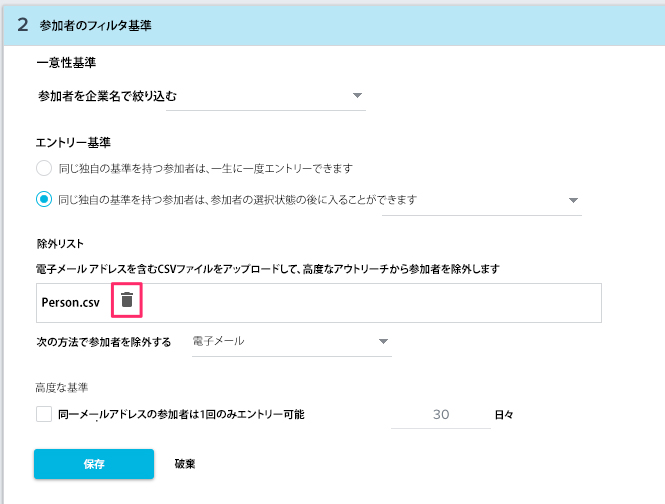
高度な基準
プログラムのライフサイクルに参加者を追加する方法を決定するための高度なオプションを選択できます。次の項目を選択できます。
- 同じメールアドレスを持つ参加者は、X日に1回入力できます: これをチェックすると、選択した日数以内に同じメールアドレスを持つ参加者がプログラムに追加されないようになります。
- 有効な会社IDを持たない参加者がこのアウトリーチに入ることを許可します: 有効な会社IDを持たない参加者がプログラムに入ることを許可するには、これをオンにします。

保存/破棄: 参加者基準に加えた変更を保存または破棄をクリックします。
参加者ソースのマップ
このセクションでは、各参加者ソースのデータを標準フィールドとカスタムフィールドにマップできます。プログラムの電子メールステップで、トークン化オプションとして標準フィールドとカスタムフィールドの両方を選択できます。フィールドマッピングは、少なくとも1つの参加者ソースを追加した後でのみ使用できます。
標準フィールドマッピング
このセクションでは、各参加者ソースのデータをGainsight標準フィールドにマッピングします。1つのプログラムで複数のソースから参加者を追加することができるため、各ソースからプルされるデータをマッピングすることが重要です。
左端の [標準フィールド] 列には、参加者オブジェクトの標準フィールドのリストが表示されます。各参加者ソースには、 [マッピングするフィールドを選択] のドロップダウンで隣接する列が表示されます。標準の参加者フィールドにマッピングするソースフィールドを選択できます。
Salesforce CRM でのGainsight NXT
このセクションのコンテンツは、SalesforceログインによるGainsight NXTアクセスをサポートしています。SalesforceのGainsight NXTの詳細については、こちらをクリックしてください。
SFDC IDまたはGS IDで動作するようにプログラムを設定する方法の詳細については、こちらをクリックして展開してください。
コンテキストID
顧客満足度調査などの特定のモデルでは、コンテキストIDと呼ばれるフィールドにマップする必要があります。このフィールドは、調査が送信される理由のコンテキストを定義し、調査の回答をGainsightの適切なファイルにリンクするために使用されます。たとえば、ケースクロージャー調査を送信する場合、参加者ソースの一部としてケースIDフィールドをプルし、それをコンテキストIDフィールドにマップする必要があります。これにより、参加者の調査回答を適切なケースに関連付けることができます。
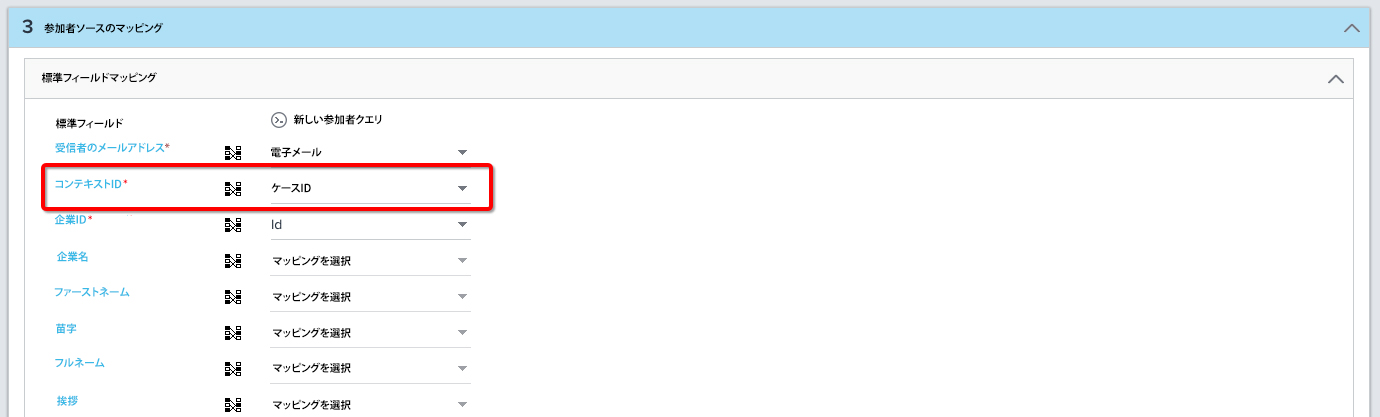
カスタムフィールドマッピング
このセクションでは、カスタムフィールドを追加し、各参加者ソースからそれらにデータをマップできます。

カスタムフィールドを追加するには、次の手順を実行します。
- [+カスタムフィールドを追加] をクリックします。
- 追加するフィールドの種類を選択します。
各フィールドの種類には、区別しやすいように異なるシンボルが関連付けられています (整数と倍精度浮動小数点数型は同じシンボルを使用します) 。次の種類のカスタムフィールドを追加できます。
- 文字列
- 整数
- ダブル
- ブーリアン
- 日付
- 外部ID
- 電子メール
- ピックリスト
注意: カスタムフィールドの整数型と倍精度浮動小数点型は、どちらも数値フィールドです。ただし、整数型が選択されている場合、システムはフィールドが10進数の値を持つときに値を丸めます。
カスタムフィールドを追加した後、標準フィールドの場合と同様に、表示名を設定してマッピングできます。フィールドを削除するには、ごみ箱アイコンをクリックします。

注意:
- 参加者の同期中に、カスタム電子メールフィールドの内容の構文検証が行われます。検証が失敗した場合、参加者は失敗した参加者のリストに移動します。
- カスタム電子メールフィールドを使用して、フィールド 「に」 、 「に返信」 、 「メールから」 、 「メールコピー先」 を設定できます。また、プログラムの電子メールステップ内のトークンも設定できます。電子メールステップの設定の詳細については、 「プログラムのモデルと電子メールの設定」 を参照してください。
ユーザーは、プログラムの参加者リスト設定領域で、すべてのデータ型をまとめて、または任意のデータ型に対して最大50個のフィールドを追加できます。これにより、複雑なマルチステッププログラムの設定が容易になり、管理者が簡単にプログラムを定義することもできます。
この設定は、新しく作成されたプログラムにのみ適用されます。プログラムが既に存在し、アクティブ状態の場合、ユーザーはカスタムフィールドを追加できません。ただし、作成したプログラムがドラフト段階にある場合、ユーザーは既存のカスタムフィールドを削除することで、さらにフィールドを追加できます。
注意:
- クローンされたプログラムにも同じ機能が適用されます。ユーザーは既存のカスタムフィールドを削除する必要があり、最大50個のフィールドを追加できます。
- 50個を超えるフィールドを追加する必要がある場合は、support@gainsight.comにリクエストを送信してください。
使用例:プログラムに多数の電子メールステップまたはCTAを追加する必要がある表示パターンを検討します。管理者は、プログラムの電子メール/CTAステップでトークンとして使用できる最大50個のカスタムフィールドを定義できます。
カスタムフィールドのレポート
ジャーニーオーケストレーターカスタムフィールドは、レポートビルダーからレポートを生成するために使用できるようになったほか、クエリビルダーのソースとしてAO参加者カスタムフィールドオブジェクト名で使用できるようになりました。
制限事項:
- 実際のカスタムフィールド名は、プログラム間で共通であるため、オブジェクトでは使用できません。String 1、String 2、Date 1、Date 2などの一般的な名前があります。ただし、管理者はReport Builderで名前を更新できます。
- 複数のプログラムデータは、完全にランダムであるため、同じ文字列フィールド (文字列1) にあるとは仮定できません。プログラムIDでフィルタを報告することを常にお勧めします。たとえば、ユーザーがプログラム1の最初のカスタムフィールドとして文字列フィールド 「名前」 を作成し、プログラム2の2番目のカスタムフィールドとして文字列フィールド 「名前」 を作成したとします。上記の例では、名前データがプログラム1の文字列1とプログラム2の文字列2として存在する場合があります。
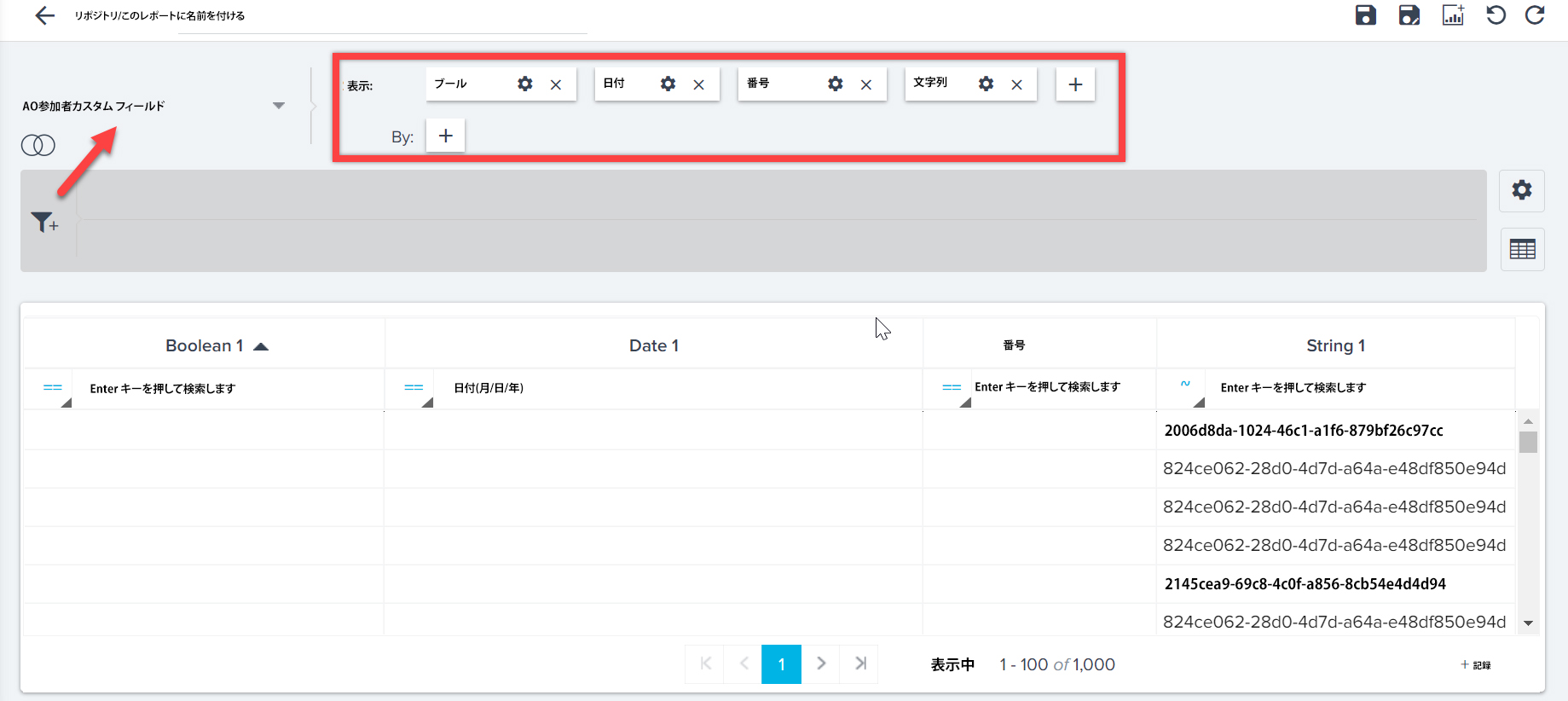
ピック リストのデータ型フィールド
顧客がMDAオブジェクトのピック リストフィールドをトークンにマッピングすると、メールは解決された値ではなくIDで送信されました。このユースケースを解決するために、Gainsightはプログラムのピック リストデータ型フィールドをサポートしています。
プログラムでピック リストフィールドを使用するには、管理者は最初に、データ型がドロップダウンリストである標準およびカスタムオブジェクトにカスタムフィールドを作成し、このフィールドにマッピングするために関連付けられたカテゴリを選択する必要があります。カスタムカテゴリーの作成方法に関する詳細情報については、ドロップダウンリストと複数選択ドロップダウンリストの記事をご参照ください。
管理者は、 [参加者の構成] ページのカスタム フィールド マッピングセクションを使用して、 [データ管理] ページでデータ型をドロップダウンリストとして定義されているピックリストフィールドを追加できます。
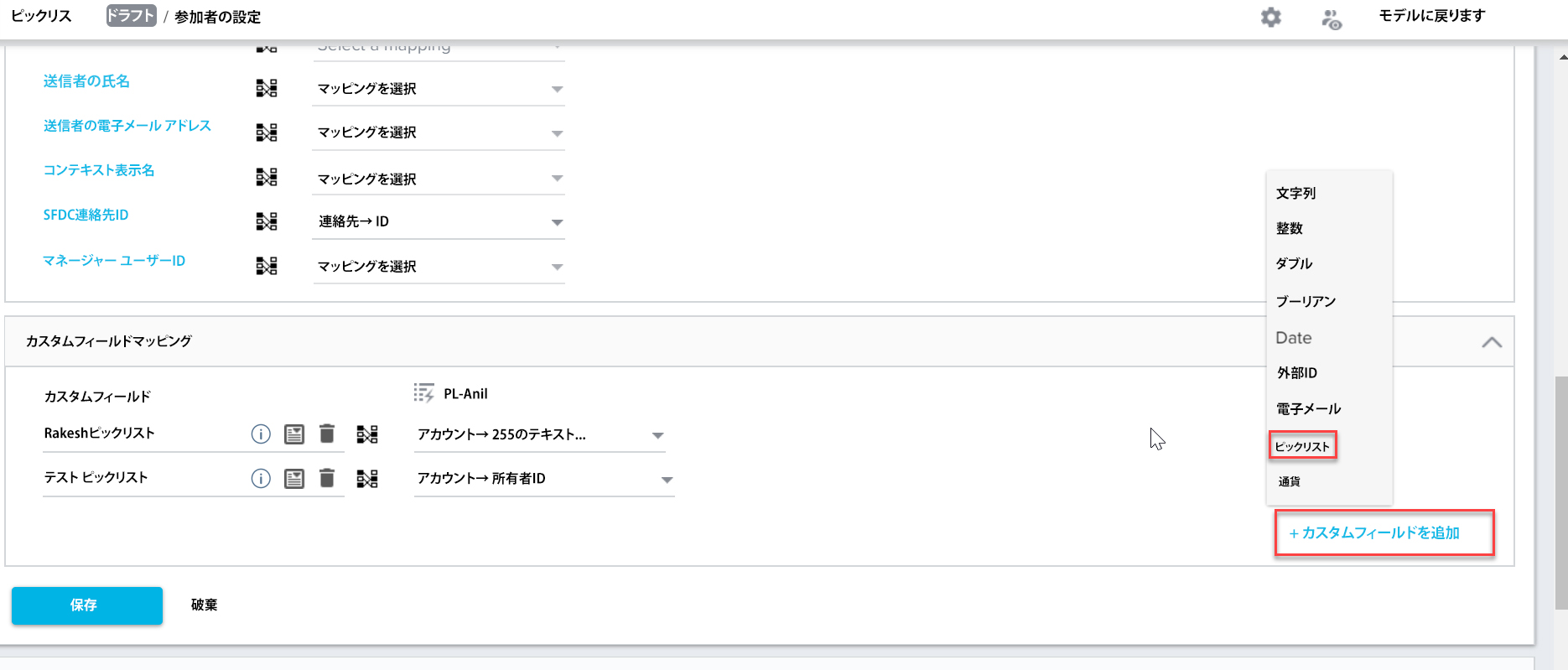
プログラムにピック リストデータ型フィールドを追加するには、次の手順を実行します。
- ジャーニーオーケストレーター>プログラムに移動します。
- をクリックして既存のプログラムを開くか、+CREATEをクリックして新しいプログラムを作成します。
- プログラムモデルの設定画面で、緑色の参加者アイコンをクリックします。参加者の設定ページが表示されます。
- 参加者の設定ページで、参加者のソースのマッピングセクションをクリックします。
- カスタムフィールドマッピングセクションで、+カスタムフィールドを追加をクリックし、ピック リストデータタイプフィールドを選択します。カテゴリダイアログが表示されます。
- ドロップダウンオプションからピックリストタイプを選択します。
- 保存をクリックします。
- 選択リストフィールドにマッピングするソースフィールドを選択します。
選択リストフィールドが作成されると、管理者は任意のプログラムの電子メールステップを設定するときにトークン化オプションとして追加でき、CTAの作成およびCTAの閉じるステップで任意のテキストフィールドを設定するときにトークン化オプションで使用できます。
管理者は、作成された選択リストフィールドに設定された計算フィールドに基づいて、条件付き待機ステップの条件を選択できます。これらの選択リストフィールドは、計算フィールドを設定したり、電子メールテンプレートでレポートを使用したりする際のフィルタオプションとしても使用できます。
管理者が条件付き待機ステップと電子メールテンプレートステップをプレビューすると、設定された選択リストフィールドの実際の値が表示されます。
保存/破棄
フィールドをマッピングしたら、このセクションの下部にある [SAVE] をクリックして設定を保存します。また、 [DISCARD] をクリックして変更を破棄し、セクションを以前の設定に戻すこともできます。
注意: フィールドマッピング設定を保存すると、参加者ソースを同期するかどうかを確認するポップアップウィンドウが表示されます。参加者ソースの同期の詳細については、 「ソースの同期」 を参照してください。
計算フィールド
プログラムの電子メール送信ステップ、CTAステップ、条件付き待機ステップで使用できる計算フィールドを追加できます。このセクションでは、+計算フィールドをクリックして計算フィールドを追加できます。また、このプログラムに追加された計算フィールドを表示することもできます。計算フィールドの追加の詳細については、 「プログラムでの計算フィールドの使用」 を参照してください。
制限事項:管理者は、プログラムで10個の計算フィールドのみを作成できます。
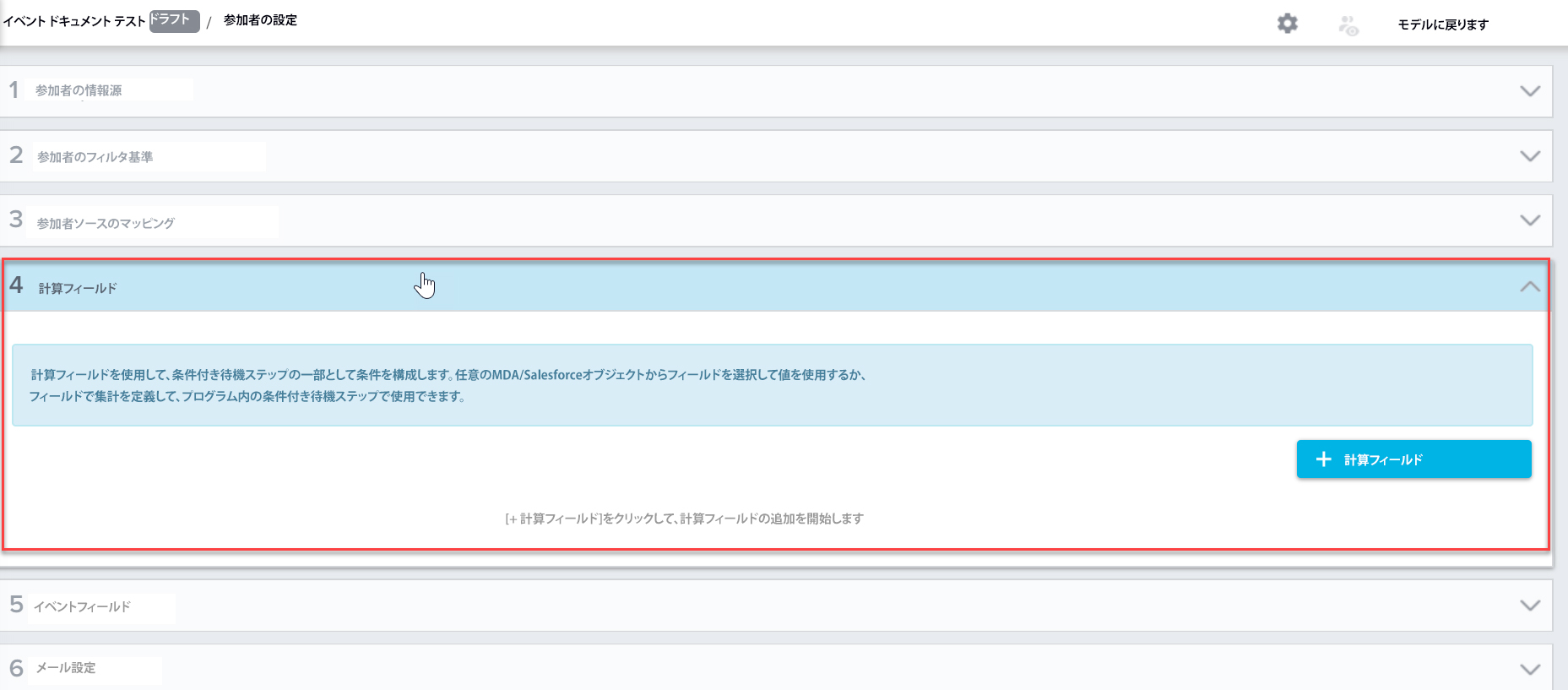
イベントフィールド
このオプションを使用して、新しいイベントフィールドを設定します。作成したイベントフィールドは、AOの他の条件付き待機ステップと、参加者設定セクション内のイベントフィールドでアクセスできます。このオプションを使用すると、参加者設定セクションに移動しなくてもイベントフィールドを設定できます。条件付き待機内のイベントフィールドの設定の詳細については、 「プログラムでイベントフィールドを使用」 の記事を参照してください。

メール設定
Salesforce CRM でのGainsight NXT
このセクションのコンテンツは、SalesforceログインによるGainsight NXTアクセスをサポートしています。SalesforceのGainsight NXTの詳細については、こちらをクリックしてください。
電子メール設定の詳細についてはこちらをクリックして展開してください
追加の参加者設定オプション
参加者設定ページの右上にある追加オプションにアクセスできます。これらのオプションには次のものがあります: [Gainsight 標準フィールドのマッピング] 、 [参加者 リスト] 、 [同期ソース] 、および [モデルに戻る] 。
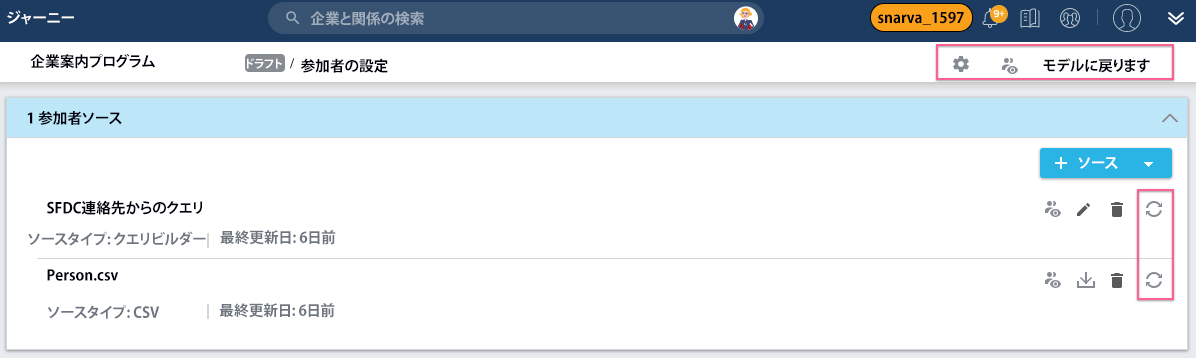
[Gainsight 標準フィールドのマッピング]
Salesforce CRM でのGainsight NXT
このセクションのコンテンツは、SalesforceログインによるGainsight NXTアクセスをサポートしています。Salesforce でGainsight NXT について詳しく知るには、こちら. をクリックします。
Gainsight Standardフィールドのマッピングの詳細については、こちらをクリックして展開してください
ソースの同期
任意の参加者ソース(イベント、CSV、またはデータセットのクエリ)を追加し、参加者の設定を完了したら、各ソースのレコードを単一の参加者リストに同期する必要があります。このプロセスを開始するには、各参加者ソースのアイコンをクリックして、それぞれのソースの参加者を他のソースと同期します。
注意: 参加者の同期は、プログラムの一意性基準を定義し、各参加者ソースをマッピングした後でのみ完了できます。これらの手順の完了の詳細については、 「参加者のフィルタ基準」 および 「参加者ソースのマッピング」 を参照してください。
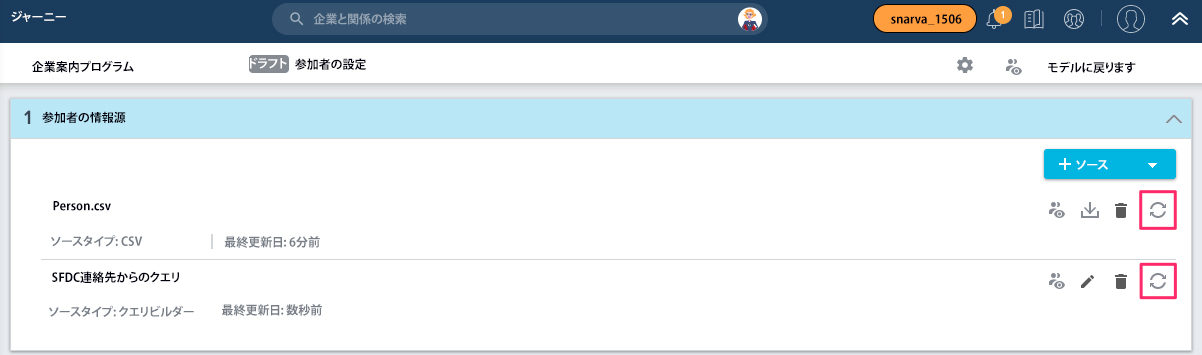
同期アイコンをクリックすると、次のメッセージが表示されます。
「これにより、ソースからのすべての参加者がクリアされ、再び同期されます。続行しますか?”
以下のオプションが表示されます。
- はい: はいをクリックすると、リストから既存の参加者が消去され、すべてのソースから参加者が再度同期されます。
- いいえ、新しい参加者のみを同期します: いいえ、新しい参加者のみを同期しますをクリックすると、新規参加者のみが既存の参加者リストに同期されます。
データ同期は、開始されてから完了するまでに時間がかかるのが通常です。同期が開始されると、参加者の設定ページの上部に次のメッセージが表示されます。
「参加者ソースからのデータの同期」
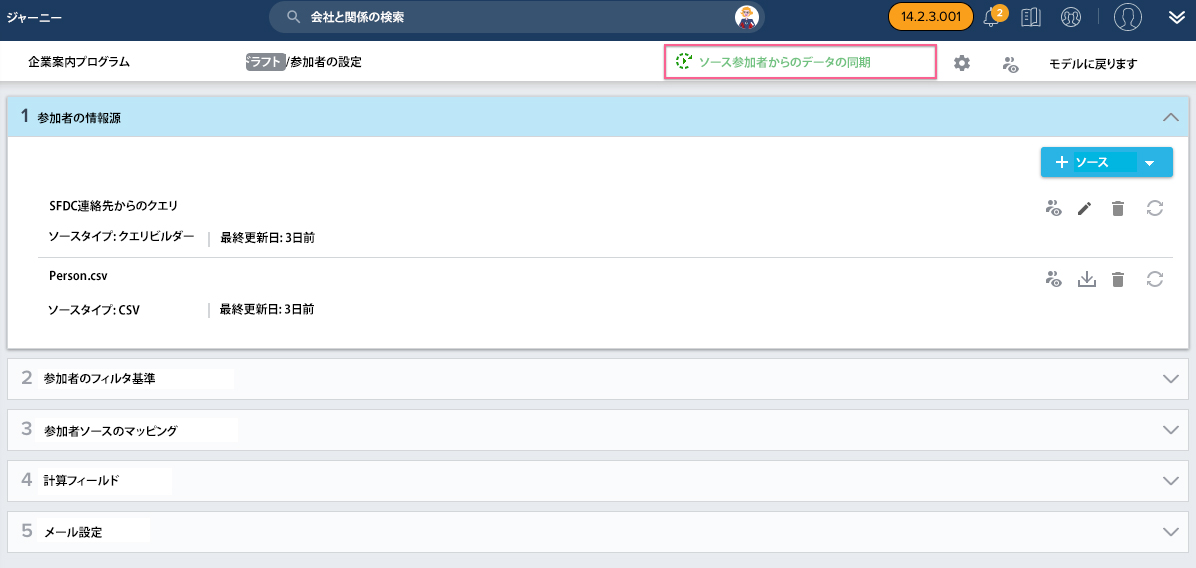
参加者リスト/失敗した参加者リスト
参加者設定画面の右上にある 「参加者」 アイコンをクリックすると、プログラム参加者全員のリストと失敗した参加者のリストを表示できます。

注意: 参加者リストを作成するには、参加者ソースを同期する必要があります。ソースの同期の詳細については、 「ソースの同期」 を参照してください。
参加者リスト
参加者リストには、参加者ライフサイクル内の各参加者の状態が表示され、最大1, 000のレコードを表示できます。
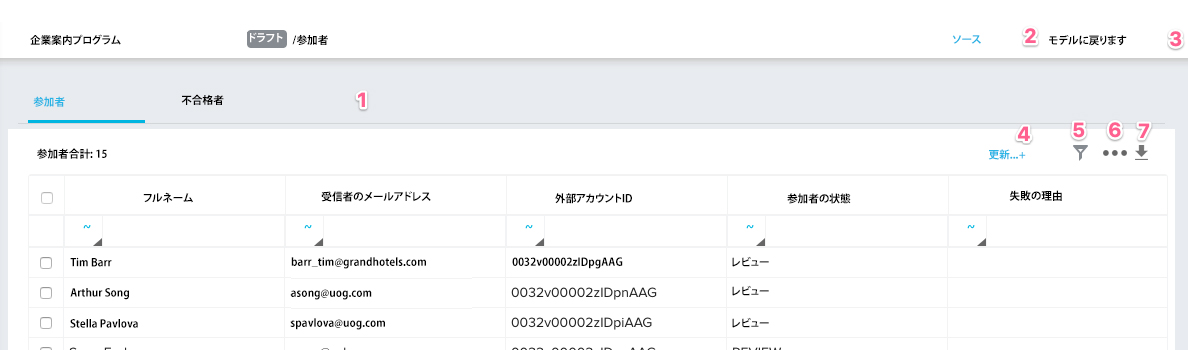
- 失敗した参加者: クリックすると、失敗した参加者のリストが表示されます。
- ソース:クリックすると、参加者の設定ページに移動します。
- モデルに戻ります: クリックすると、プログラムモデルの設定ページに移動します。
- リフレッシュ: 参加者のリストを更新する場合にクリックします。このオプションは、ステータスがDRAFTのプログラムでのみ使用できます。
- 参加者のフィルタ: 参加者リストをソースタイプと参加者の状態でフィルタリングする場合にクリックします。
- 参加者フィールドの選択: 参加者リストに表示されるフィールドを設定する場合にクリックします。
- CSVのダウンロード: クリックすると、参加者リストがCSV形式でご使用のマシンにダウンロードされます。
失敗した参加者リスト
何らかの理由でプログラム参加者として追加されなかったすべての人のリストを表示できます。これらのレコードを表示するには、 [失敗した参加者] タブをクリックします。リストは、参加者が (手動またはスケジュール経由で) 同期され、一意性基準と詳細基準が適用された後に生成されます。
リストには、失敗理由を表示する列が含まれます。潜在的な参加者が失敗する理由の詳細については、 「参加者の失敗条件」 セクションを参照してください。
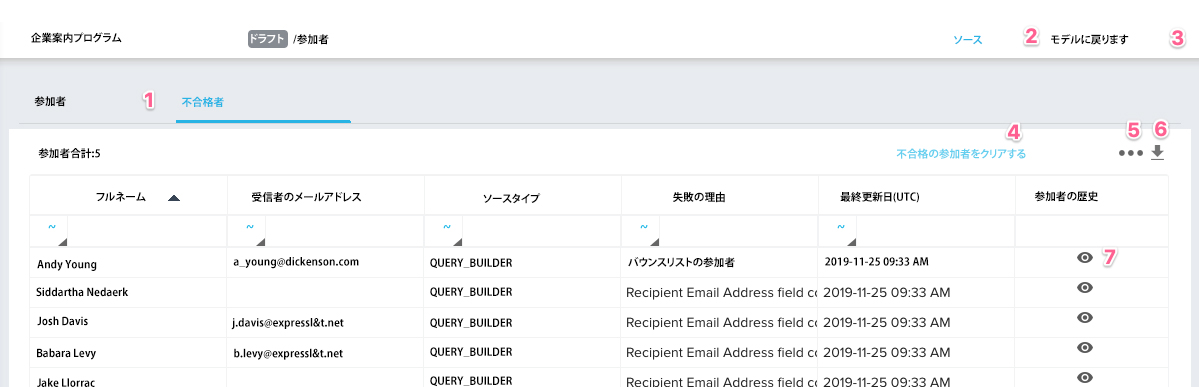
- 参加者: クリックすると参加者リストが表示されます。
- ソース:クリックすると、参加者の設定ページに移動します。
- モデルに戻ります: クリックすると、プログラムモデルの設定ページに移動します。
- 失敗した参加者をクリア: クリックすると、失敗した参加者リストからすべてのレコードが削除されます。このオプションは、ステータスがDRAFTのプログラムでのみ使用できます。
- 参加者フィールドの選択: 失敗した参加者リストに表示されるフィールドを設定する場合にクリックします。
- CSVのダウンロード: クリックすると、失敗した参加者リストがCSVでマシンにダウンロードされます。
- 参加者履歴の表示: クリックすると、失敗した参加者の履歴を表示するウィンドウが開きます。これには、レコードのソースタイプ、失敗の理由、作成日が含まれます。
管理者は、Report Builderで失敗した参加者データに関するレポートを作成して、すべてのプログラムにわたる参加者の失敗理由を確認することもできます。このデータに関するレポートを作成するには、次の手順を実行します。
- [管理] > [レポート ビルダー]に移動します。
- ソースオブジェクトとしてAO 失敗した参加者 履歴を選択します。
- レポートの残りの部分を作成します。レポートの作成の詳細については、 「基本レポートの作成方法」 を参照してください。
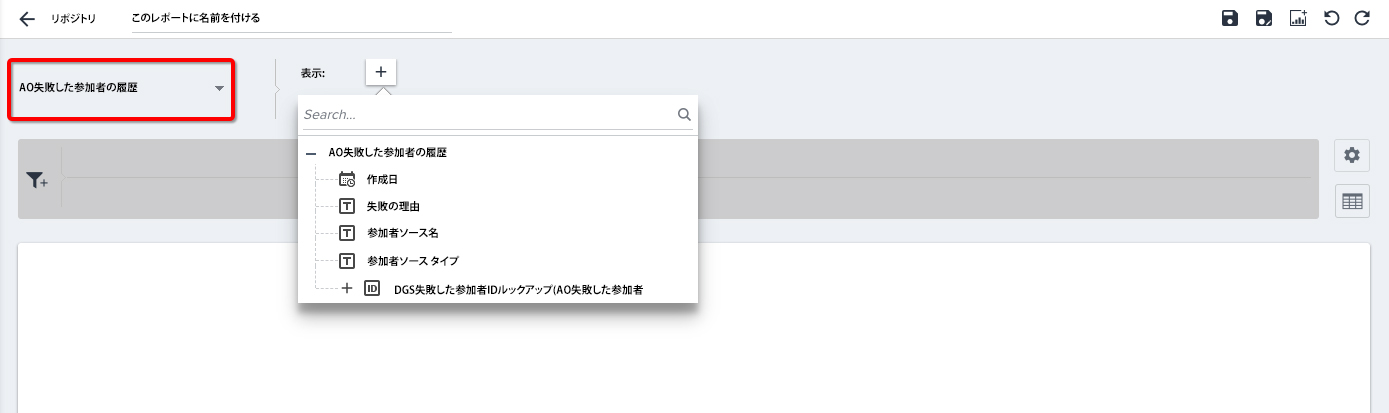
注意: 失敗した参加者データは、AO 失敗した参加者ソースオブジェクトの下にもあります。ただし、このオブジェクトの参加者フィールドのフィルタリングはサポートされていません。
参加者の障害条件
プログラムは、さまざまな理由で参加者としてのレコードの追加に失敗することがあります。参加者が同期に失敗する理由の条件と、その条件に関連するメッセージを次に示します。
|
条件: |
失敗メッセージ |
|---|---|
|
一意の基準 |
一意の基準によってフィルタリングされた参加者、参加者は参加者リストにすでに存在します |
|
X日以内にメールを送信しません |
高度な基準によってフィルタリングされた参加者 |
|
ハードバウンス |
ハードバウンドリストの参加者メールアドレス部分 |
|
ソフトバウンス |
ソフトバウンスリストの参加者のメールアドレス部分 |
|
購読解除メール |
参加者はSurvey/ジャーニーオーケストレーターのEメールの購読を解除しました |
|
無効なEメール |
無効なEメールアドレス |
|
除外リストCSV |
プログラムにアップロードされたCSV除外リストの参加者部分 |
|
運用メール-ルール1 |
運用メール-プログラムの5000人以上のアクティブな参加者 |
|
運用メール-ルール2 |
運用メール-1日あたり5000人以上の参加者が同期 |
|
会社ID、関係ID、GSIDなしです |
参加者会社/関係IDが正しく同期されません |
|
トークンの設定ミス |
トークン 「プレースホルダー 1」 がステップ 「調査メール」 のバリアント 「デフォルト」 にマッピングされていません |
注意:
- テナント管理においては、失敗した参加者のしきい値パーセンテージはデフォルトで80%に設定されています。権限を持つ管理者は、しきい値のパーセンテージを50%、60%、70%、80%、90%のいずれかに設定することができます。
- 不合格になった参加者のパーセンテージがテナント管理において設定されたしきい値を超えた場合、Gainsightでプログラムを作成した管理者、テナント管理のスーパー管理者、およびテナントのCSMは、メール通知で警告を受けます。
モデルに戻ります
プログラムモデルの設定ページに戻るには、このオプションをクリックします。
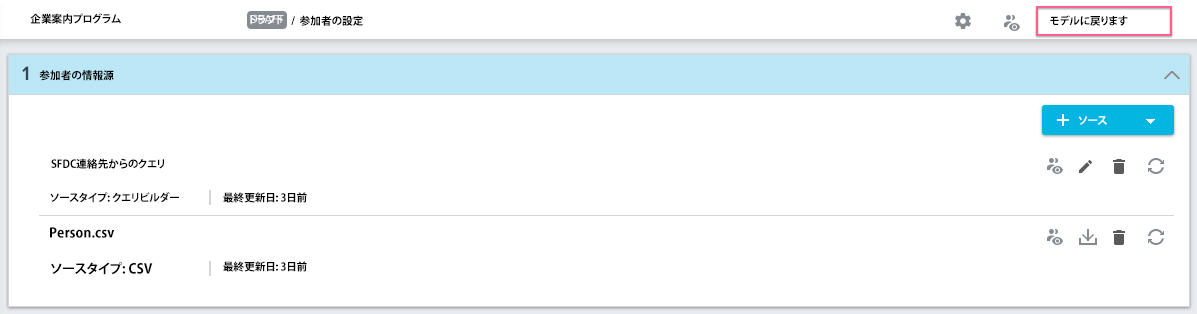
参加者のノックオフまたは削除
DRAFTのステータスを持つプログラムに追加された1人または複数の参加者を削除できます。これを実行するには、次の手順を実行します。
- [参加者 設定] ページの右上にある [参加者] アイコンをクリックして、参加者リストを開きます。
- 次のいずれかのオプションから、削除する必要がある参加者を選択できます。
- 各参加者名の横にあるチェックボックスを使用して、1人または複数の参加者を選択します。
- ページの右上にあるフィルターアイコンをクリックし、必要に応じてソースと参加者の状態別に条件を適用します。
- 必要なフィールド検索ボックスに値を入力して参加者をフィルタリングし、フィルタリングされたリストから必要な参加者を選択します。
- ノックオフまたは削除のいずれかをクリックして、プログラムから 「ノックオフされた」 として参加者を選択するか、プログラムから永久に削除します。
注意:
- いずれかのオプションを選択する前に、オプションの違いを確認してください。
- このオプションを使用して参加者をノックオフすると、参加者設定の [参加者のフィルタ条件] でオプションを使用して参加者を再度追加できます。詳細については、 「参加者のフィルタ条件」 セクションを参照してください。
- 参加者をコピーしたら、上記のオプションを使用して再度追加した後にのみ削除できます。
参加者リスト内のフィールドを使用して、特定の参加者を検索できます。完了または一時停止された参加者状態の参加者は削除できません。
注意:
- ステータスがアクティブのプログラムから参加者を削除することはできません。
- プログラムの一意性基準が、 「ノックオフされた」 参加者を参加者ライフサイクルに再追加できるように設定されている場合、この方法を使用して削除された参加者は 「ノックオフされた」 と見なされるため、プログラムに再追加される可能性があります。
参加者のエクスポート
管理者は、レポートの読み取り制限に基づいて、CSVファイルをダウンロードするか、電子メールの添付ファイルとして参加者のリストをエクスポートできるようになりました。
この機能は、表形式の次のタイプの参加者リストに適用されます。
- プログラム分析
- スナップショットビュー
- 参加者リストビュー
- 失敗した参加者
- 概要ビュー
- 参加者アクティビティ
注意: 参加グリッドのレコード数が0の場合、エクスポートオプションは無効になります。
参加グリッドにフィルタが適用されている場合、またはインライン検索が実行されている場合、適用されたフィルタに適用可能な参加者のリストのみが、そのテナントのレポート読み取り制限に基づいてダウンロードまたはエクスポートされます。
同様に、グリッドに表示するために選択された列は、そのテナントのレポート読み取り制限に基づいてダウンロードまたはエクスポートされます。
データ操作が参加者に与える影響
Gainsight管理者が [データ操作] ページから会社または関係のレコードを削除すると、それぞれの会社または関係からプログラムに追加された参加者が削除され、削除されます。
このアクションが [データ操作] ページから会社の削除の一部として実行されると、プログラムで現在アクティブな影響を受けた参加者が削除され、参加者レコードの会社ID値がnullに設定されます。
このアクションが [データ操作] ページからの関係の削除の一部として実行されると、関係に属するすべての参加者が削除されます。関係に属するすべてのプログラムが停止され、関係IDはプログラムおよび参加者レベルでnullとしてマークされます。
登録解除プロセス
参加者は、プログラムを受け取った後、購読を解除するオプションを選択できます。 ユーザーがこのオプションをクリックすると、サブスクライブを解除できる 2 つのカテゴリがあります: カスタマー サクセス コミュニケーションとアンケート コミュニケーションです。 ユーザーが退会した方法に応じて、プログラムは次のように実行されます:
- プログラムが公開されると、未購読者レコード (すべての通信から以前に購読を解除した人) のリストに対してチェックが実行されます。このリストに一致する参加者はプログラムから削除されます。これは、すべての調査モデルに適用されます。NPS ®、CSAT、および一般調査モデル。
- 参加者がプログラム NPS® ジャーニー内で登録を解除し、アンケート コミュニケーションまたはカスタマー サクセス コミュニケーション カテゴリのいずれかを選択した場合、参加者は NPS® ジャーニーから削除され、リマインダー メールやエスカレーション メールなどのそれ以上のコミュニケーションを受け取ることはありません。
- メール チェーン モデル内では、カテゴリ (カスタマー サクセス コミュニケーション) の購読を解除した参加者のみがプログラムに追加されず、ジャーニーから除外されます。
- 人オブジェクトと会社の人オブジェクトの両方にオプトアウトフィールドがある場合、プログラムの送信中に人オブジェクトフィールドが考慮されます。
- カスタムオブジェクトは、参加者リストを構築するために任意のタイプのソースで使用されるときに考慮されます。
プログラム 分析ページのステップワイズレポートを使用して、各電子メールステップの一部として購読解除された電子メールの数を確認できます。このレポートの詳細については、 「単一プログラムのためのレポート」 を参照してください。
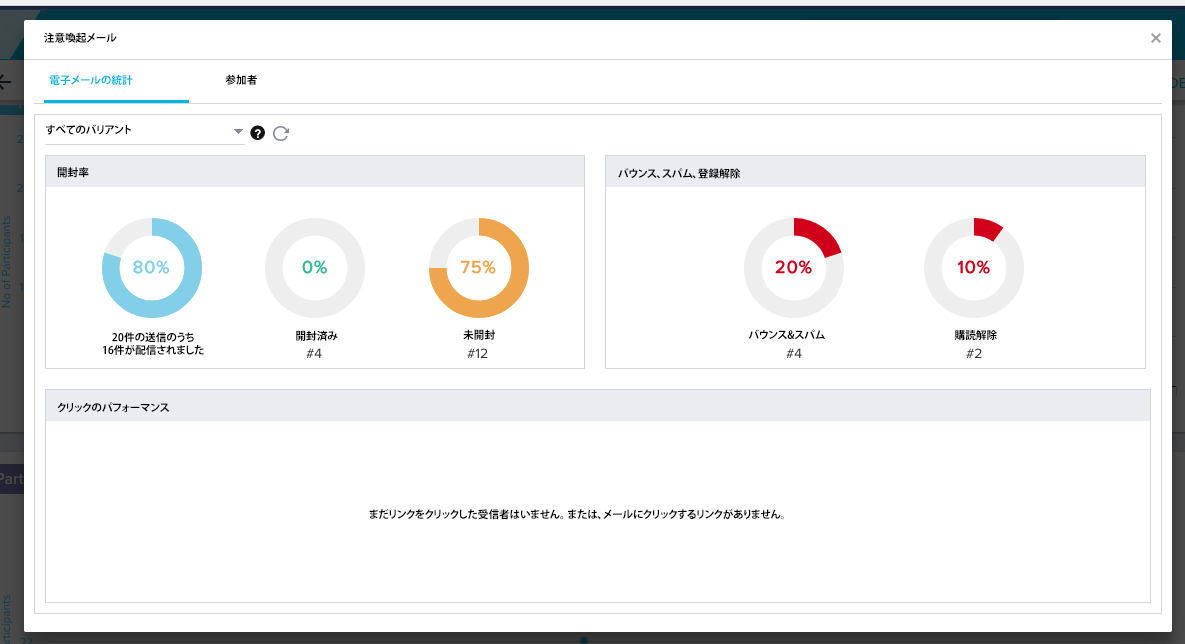
プログラムの公開後にソースを編集します
管理者は、公開後でもActiveプログラムのソースを編集/削除できます。これにより、顧客の多くの問題が解決されます。たとえば、管理者が一部の参加者に対してプログラムをテストするためにCSVファイルまたはサンプルソースを追加した場合、プログラムをライブにする前に、既存のソースを削除して同じ参加者のセットに新しいソースを追加することができます。
管理者は、公開後にアクティブなプログラムのソースに対して次のアクションを実行できます。
- バイオニッククエリでタスクを追加およびマージします。
- 既存のソースに新しいフィールドを追加します。
- 新しいフィールドをマッピングし、既存のマッピングも変更します。
- ソースフィルタ条件を変更します。
- 電子メールテンプレートを更新します。
- 参加者ソースを追加/削除します。ただし、少なくとも1つのソースが存在する必要があります。
- 他の条件や手順で使用されていない場合は、既存のカスタムフィールドを削除します。
デフォルトでは、管理者が実行したソースの変更は、プログラムに追加された新しい参加者にのみ適用され、既に同期されている参加者には影響しません。管理者は、変更をすぐにソースに適用するには、 [同期] アイコンを使用して参加者を手動で同期する必要があります。同期が手動で行われた後、参加者はレビュー状態でプログラムリストに追加されます。
管理者が参加者を手動で同期する場合は、参加者リストページに移動し、要件に従って次のアクションを実行する必要があります。
- プログラムへの追加: 既存のプログラムに参加者を追加します。
- ノックオフ: プログラムから参加者を切断し、プログラムの一部としてメッセージを受信しなくなります。
- 削除: 意図せずに追加された場合、既存の参加者をプログラムから削除します。
さらに、この機能では一括ノックオフおよび削除オプションがサポートされています。管理者はこの機能を使用して、すべての参加者をノックオフ状態に移動し、必要でない場合はプログラムから完全に削除することもできます。
注意: すべてのチェックボックスをオンにすると、一括ノックオフおよび削除オプションは、参加者がレビュー、新しい、またはアクティブ状態でフィルタリングされている場合にのみ有効になります。
プログラムに新しいソースを追加した後、アクティブプログラムの参加者の同期が自動同期のためにスケジュールされている場合、これはシステムで使用可能なすべてのレビュー参加者も公開します。スケジュールを実行する前に、既にレビュー状態にある参加者を公開しない場合は、手動でノックオフ/削除する必要があります。
バウンス/購読解除された参加者
バウンス/購読解除された個人レコードは、プログラムの参加者データテーブルに追加されません。Gainsightは、参加者をデータテーブルに追加する前に、このデータを安全にドロップします。
このドキュメントで説明されている機能について質問やフィードバックがある場合は、community.gainsight.com で共有してください。
通信使用メール通知を有効にする
Gainsightインスタンスのメール通信制限の合計と利用可能な日極、月極、および運用上の制限は、通信使用ウィンドウで確認でき ます。さらに、特定の通信使用制限に達したときにメールアラートを有効にすることもできます。
通信使用メール通知を有効にするには、:
- ジャーニーオーケストレーター > プログラムに移動します。プログラムリストページが表示されます。
- 右上の通信使用をクリックします。通信使用ウィンドウが表示されます。
- 100%の制限に達したときにJO管理者にメール通知を送信するには、日極使用、日極運用メール使用、または月極使用のそれぞれのトグルスイッチをオンにします。
- (オプション) 月間使用制限の75%または60%トグルスイッチをオンにして、月間使用制限の75%または60%が消費されたときにJO管理者にメール通知を送信します。
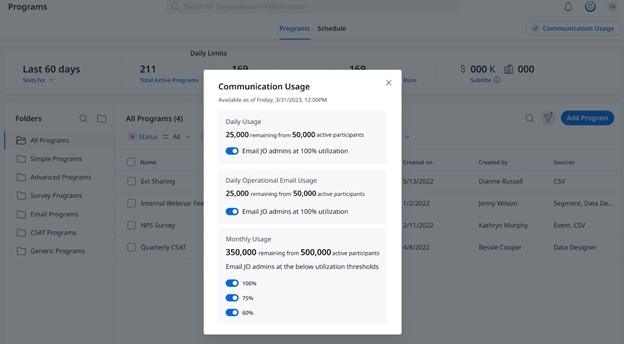
重要: 上記の通信使用ウィンドウは、2023年7月29日以降にパッケージまたはアドオンを購入されたGainsight新規顧客にのみ表示され ます。既存の顧客は、従来の通信使用制限を継続します。